Halo semuanya, kali ini saya akan membahas sebuah cara menggunakan hdd / harddisk sentinel dengan mudah. Apa sih Hdd sentinel itu? Hdd sentinel sendiri adalah sebuah komputer hard disk drive pemantauan perangkat lunak untuk Windows. Pada artikel sebelumnya saya membuat ciri-ciri hardisk rusak dengan hdd sentinel kalian juga bisa menangani hal tersebut.
Perangkat lunak ini dirancang untuk menemukan, menguji, mendiagnosis, dan memperbaiki drive hard disk, mengungkap masalah, menampilkan kesehatan, dan menghindari kegagalan. Dengan menggunakan fungsi SMART (Self-Monitoring, Analysis and Reporting Technology) fungsi hard disk drive.
Untuk lebih lanjutnya baca di bawah ini.
Bagaimana Cara Menggunakan HDD Sentinel?
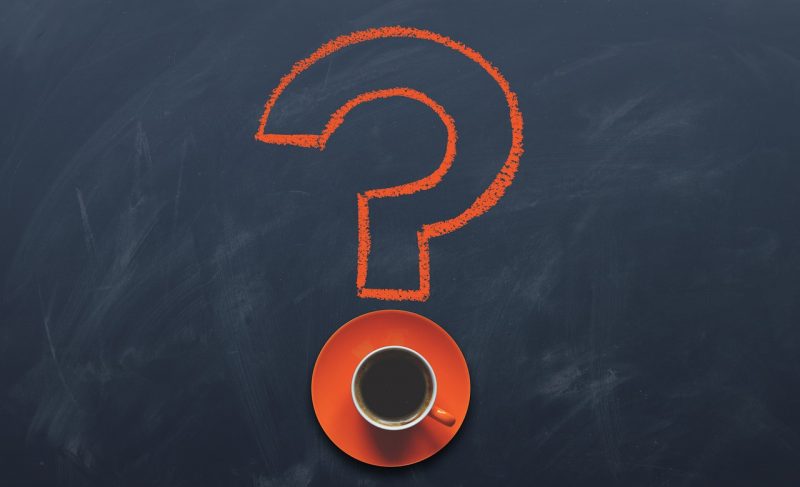
Hard dsk / HDD Sentinel adalah alat yang dirancang untuk mengerjekan tugas secara otomatis dan berjalan pada background. Tugasnya adalah untuk memonitor informasi dari hard disk (suhu, kinerja, kesehatan, dll), dan melaporkan segala jenis problem secepat mungkin.
Berikut ini ada beberapa hal yang harus diperhatikan untuk mencegah kehilangan data. Dengan begitu kita bisa memahami kemungkinan masalah yang bisa terjadi pada hdd. Mari kita lihat beberapa tutorial singkat untuk memulainya dengan hdd sentinel.
- Periksa deskripsi teks dan nilai dari kesehatan yang dilaporkan dari hard disk atau SSD Anda dan ikuti apakah HDD Sentinel melaporkan masalah / rekomendasi, apalagi jika ada perekomendasian cadangan / recovery.
- Gunakanlah metode pengujian di menu Disk untuk mengungkapkan dan memperbaiki apa saja kemungkinan masalah.
- Setelah memastikan bahwa sekiranya status pada hard disk stabil, mungkin lebih baik untuk menyetel konfigurasi pada hard disk agar diberi peringatan tentang segala masalah baru yang mungkin terjadi pada hard disk. (Recovery, report harian, pemantauan jarak jauh, dll.)
Contoh Cara Menggunakan HDD Sentinel Pada Sebuah Masalah
Langkah 1 : Cek Status Hard disk / SSD Anda
Ketika pertama kali membuka hdd sentinel, akan tampil sebuah jendela utama yang memberikan deskripsi langsung tentang masalah yang telah ditemukan. Tidak hanya itu, akan tampil juga billah Healt / kesehatan yang bisa menunjukkan keausan dari sel monitor.
Kesehatan pada hard disk / SSD menunjukkan antara (0-100%), ini berdasarkan masalah yang terdeteksi. Untuk solid slate disk (SSD), jika tidak ada masalah yang dilaporkan, kesehatan dapat menunjukkan keausan genetik dari sel memori.
JIka 0% berarti statusnya masih di ambang kesalahan. Ketika hard disk hampir gagal, corrupt data / kehilangan data dapat terjadi kapan saja.
Dalam situsai seperti ini perhantian garansi harus ditanyakan (jika masih dalam masa garansi) karena hard disk dianggap “Bad“. Biasanya pemasangan sistem operasi (OS) baru tidak dapat dipasang pada hard disk tersebut.
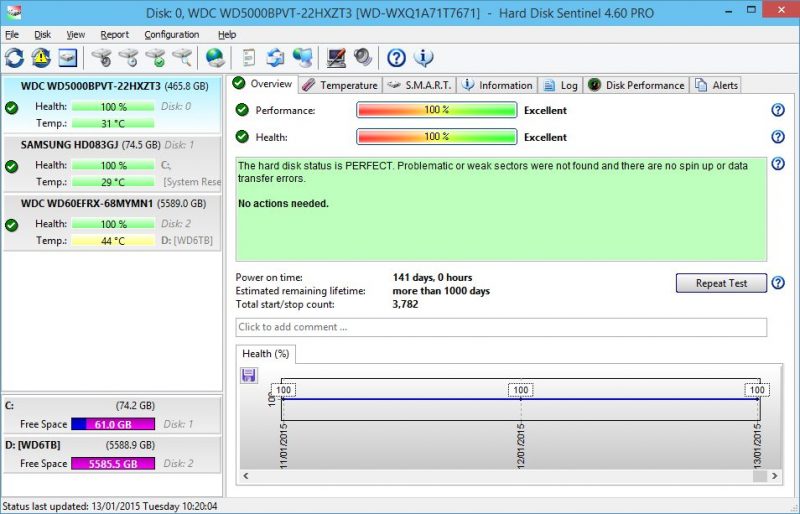
Hard Disk Sentinel segera menunjukkan statistik kesehatan, kinerja, suhu dan genetik selama hard disk / SSD dipakai. HDD Sentinel juga akan menunjukkan jumlah trouble atau masalah yang telah ditemukan pada hard disk / SSD dan semua yang berhubungan dengan penyimpanan secara umum.
(Contohnya, gambaran dari masalah yang ditemukan pada kabel data yang rusak, koneksi atau masalah yang terkait dengan sumber daya).
Tips : Gunakan setelan default atau yang direkomendasikan pada HDD Sentinel yang ditampikan, jika ada masalah yang terdeteksi segeralah Anda tangani dan lakukan pencadangan, penggantian sampai update konfigurasi yang lebih direkomendasikan.
Langkah 2 : Temukan Masalah Pada Hardi Disk / SSD

Secara umum halaman hard disk cases menggambarkan situasi yang sangatlah umum (bad sector, masalah komunikasi, spin up, dll). Bagaimana cara untuk menangani hal tersebut?
Ketika masalah telah ditemukan pada hard disk, nilai kesehatan yan mulai menurun dan grafik di bagian bawah yang setiap waktu berubah (ini menunjukkan kesehatan terendah diukur Setiap hari sejak hard disk sentinel mengengenali hard disk dan SSD pertamakali dikenali).
Jika kesehatan menurun di bawah batas yang sudah ditetapkan (dapat disesuaikan pada konfigurasi ->halaman ikon / ikon alert mulai berkedip, ini berguna untuk memperingati pada visualnya untuk masalah tersebut.
Langkah 3 : Tes Hard Disk, Vertifikasi, Reveal dan Fix Problem
Dari Disk Menu, dimungkinkan untuk menyesuaikan fitur spesifik hard disk dan melakukan berbagai jenis tes hard disk.
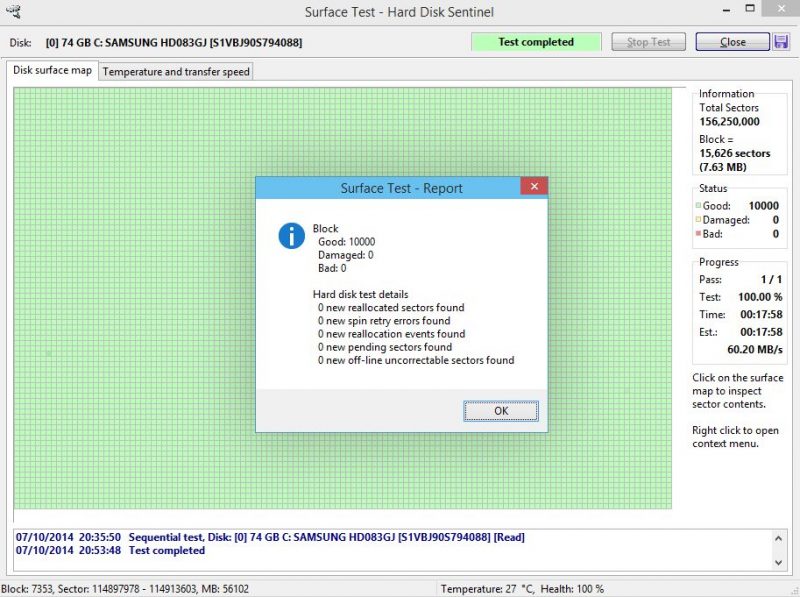
Tes hard disk di Hard Disk Sentinel adalah cara terbaik untuk mengungkapkan dan memperbaiki segala jenis kesalahan hard disk , mendiagnosis hard disk / SSD – atau mengkonfirmasi apakah statusnya stabil dan sempurna.
Ini selalu disarankan untuk dilakukan setelah instalasi dan terutama ketika menginstal / menggunakan hard disk baru (atau bekas), seperti halnya perangkat lunak antivirus akan melakukan pemindaian lengkap, untuk memverifikasi sistem.
Untuk informasi lebih lanjut tentang tes tersebut, silakan periksa: Kesehatan hard disk rendah atau baru-baru ini diubah atau saya baru saja menginstal hard disk baru (bekas). Bagaimana saya bisa melakukan analisis mendalam? dan Bagaimana cara memperbaiki hard disk drive? Bagaimana cara menghilangkan masalah hard disk yang ditampilkan?
Perhatikan bahwa sebagian besar tes hanya tersedia dalam versi terdaftar dari Hard Disk Sentinel Professional saja.
Peringatan (Alarm) masalah baru, degradasi, mencapai ambang kesalahan, proyek cadangan
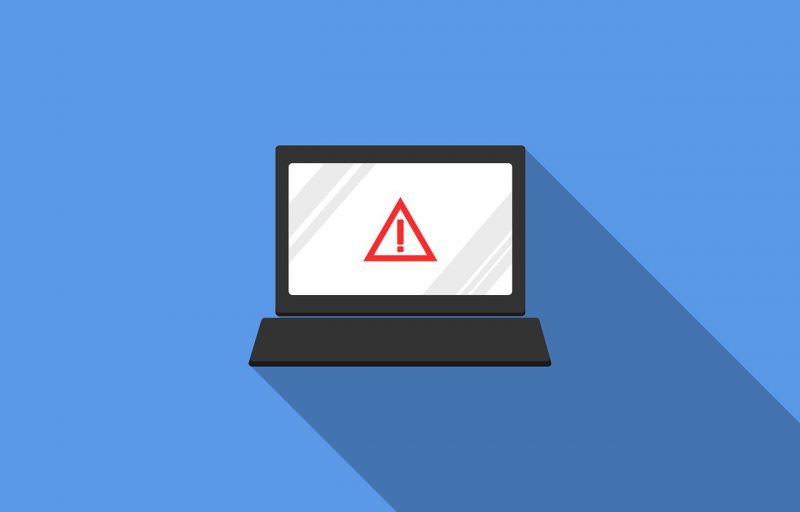
Dengan versi perangkat lunak yang terdaftar, dimungkinkan untuk menentukan alarm yang berbeda untuk situasi yang berbeda. Misalnya, Hard Disk Sentinel dapat menampilkan peringatan atau pemberitahuan melalui email jika ada masalah baru, mainkan peringatan suara jika suhunya terlalu tinggi, jika ruang kosong hard disk terlalu rendah dan sebagainya. Silakan periksa Configuration -> Alerts untuk daftar lansiran yang tersedia.
Dalam Hard Disk Sentinel Professional dimungkinkan untuk mengonfigurasi proyek cadangan (misalnya menyimpan semua dokumen ke penyimpanan eksternal) dan memungkinkan proyek-proyek ini berjalan secara otomatis berdasarkan peristiwa apa pun dan Anda dapat mengatur proyek apa pun untuk berjalan dengan cara yang dijadwalkan.
Bantuan lebih lanjut
Tekan F1 kapan saja untuk membuka bantuan online yang secara otomatis menampilkan informasi untuk item atau halaman yang dipilih saat ini. Anda bisa menggunakan “?” ikon di jendela utama juga untuk mendapatkan informasi tentang item yang ditampilkan.
Selain itu, Anda juga dapat menggunakan menu Report -> Send test report to developer ke opsi pengembang kapan saja, karena itu dimungkinkan untuk memeriksa situasi aktual dan memberi saran.
Lakukan hal di atas jika Anda tidak menemukan solusi yang akuran dan Anda masih ragu-ragu. Karena akibatnya bisa fatal jika Anda mengambil langkah yang salah.
Penutup
Sebuah hard disk / drive atau sebuah hardware yang sangat penting pada sebuah perangkat komputer / laptop. Hal tersebut di sebabkan karna penyimpanan data-data baik system ataupun pribadi tersimpan pada hard disk / drive. Untuk itu saya sarankan untuk berhati-hati dan coba lebih teliti lagi pada masalah harddisk ini.
Pada kesimpulannya dengan mempraktekkan cara menggunakan hdd sentinel kita sudah bisa atau belajar cara mengindikasi problem pada harddisk. Lakukanlah pengecekan tiap hari atau jadwal rutinitas mengecek kondisi harddisk.
Mungkin itu saja yang bisa saya sampaikan dan hanya sedikit informasi yang bisa saya sampaikan. Untuk itu jangan sungkan yah untuk mampir lagi ke web saya. Tunggu info-info selanjutnya, di sini, terimakasih atas kunjungannya. See you on the next post. ^^

